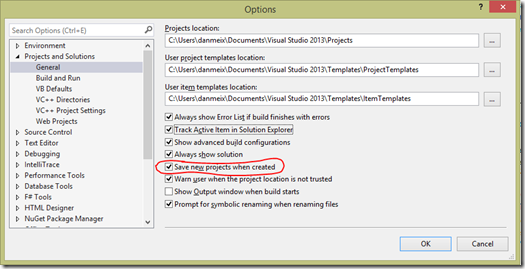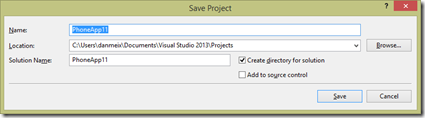Visual Studio Tipps und Tricks, Teil 30: Projekte nicht speichern
Wer in Visual Studio viel herumexperimentiert und einfach mal ein paar Dinge ausprobiert, der wird feststellen, dass mit jedem Testprojekt, das angelegt wird, dieses Testprojekt auch auf die Festplatte geschrieben wird und dort sein Dasein fristet, bis man es manuell wieder entfernt. Letzteres findet bei mir relative selten statt, in der Regel dauert es etwas, bis mich der Ordnungswahn packt und ich nicht benötigte Projekte aufräumen will. Das resultiert in einer Vielzahl sinnloser Projektfolder, wie Euch dieser Screenshot zeigt.
Kommt Euch bekannt vor? Ok. Es gibt Abhilfe. Man kann Visual Studio dazu überreden Testprojekte erst mal nicht zu speichern, bis man dies explizit selbst tut. Dazu kann man in den Optionen das “Save new Projects when created” Häkchen abwählen.
Neu angelegte Projekte liegen dann zunächst mal in C:\Users\<user>\AppData\Local\Temporary Projects. Auch ein Bauen des Projekts belässt die Dateien im gleichen Temporären Ordner.
Beim Schließen des Visual Studios kommt noch eine letzte Möglichkeit das Projekt zu speichern:
Wer hier auf Discard drückt, der sorgt dafür, dass das Projekt sofort wieder aus dem Temporären Folder gelöscht wird.
Natürlich hat man aber jederzeit die Möglichkeit über Ctrl + Shift + S (Save All) das Projekt zu speichern und hier einen anständigen Namen zu vergeben und einen Zielspeicherort auszuwählen.
Gute Sache also – solange man das Speichern wichtiger Projekte nicht versehentlich vergisst. Aber die sollten ohnehin in die Quellcodeverwaltung aufgenommen werden. Wer das mit einem temporären Projekt versucht, bekommt den Hinweis, dass genau das nicht geht, da es erst dauerhaft gespeichert werden muss, mit der Möglichkeit das dauerhafte Speichern gleich vorzunehmen. So soll es sein!
Tl;dr
Über die Visual Studio Settings kann man dafür sorgen, dass Projekte nur temporär gespeichert werden.
Kurzer Text am Rande:
Dieser Post ist Teil einer längeren Serie, in der ich ein paar der vielleicht nicht ganz so bekannten Features von Visual Studio vorstellen werde. Ich hoffe, für Euch ist der ein oder andere Kniff dabei, den Ihr noch nicht kanntet. Und wenn ihr ihn doch schon kennt: Seid stolz auf Euch und verratet den Trick auch dem Entwickler neben Euch.